Parametr pola jest nowym, wbudowanym w Power BI Desktop rozwiązaniem, które pozwala użytkownikowi na zmianę wymiarów lub miar analizowanych w raportach. Dzięki parametrom użytkownik ma większą kontrolę nad poszczególnymi elementami wizualizacji i może je dynamicznie dostosowywać pod swoje potrzeby. Wcześniej opcja taka wymagała dodatkowego nakładu pracy deweloperskiej i sporo kodu DAX. Zerknijmy na czym właściwie polega ta zmiana i jak ją zaimplementować.
Jak użyć parametrów pola w Power BI Desktop?
W momencie pisania artykułu jest to funkcjonalność dostępna w wersji zapoznawczej, więc w pierwszej kolejności należy ją aktywować poprzez Plik > Opcje i ustawienia > Opcje > Globalne > W wersji zapoznawczej > Parametry pól i zrestartować aplikację Power BI Desktop.
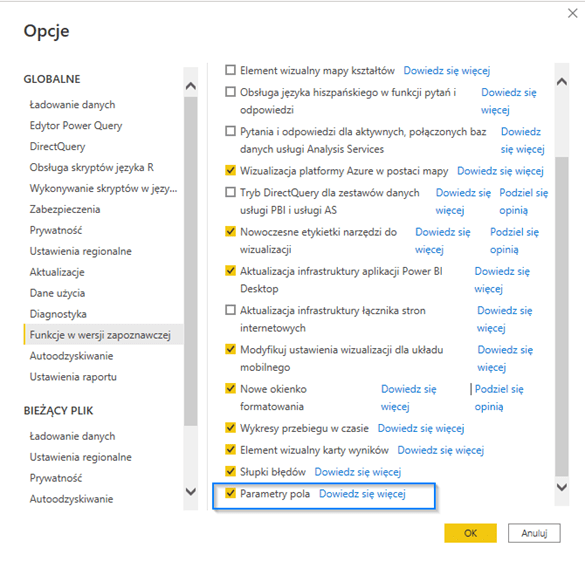
Następnie na karcie Modelowanie > Nowy Parametr > Pola przechodzę do interfejsu parametrów pól.

Nadaję nazwę parametrowi oraz wybieram pola, które będę następnie wykorzystywane jako filtry w wizualizacjach. Ważna jest kolejność umieszczania pól, ponieważ w takiej też będą one użyte na wizualizacji, jednak tę opcję można później edytować. Przy zaznaczonej opcji Dodaj fragmentator do tej strony po kliknięciu Utwórz na stronie pojawi się od razu fragmentator z parametrami pola.
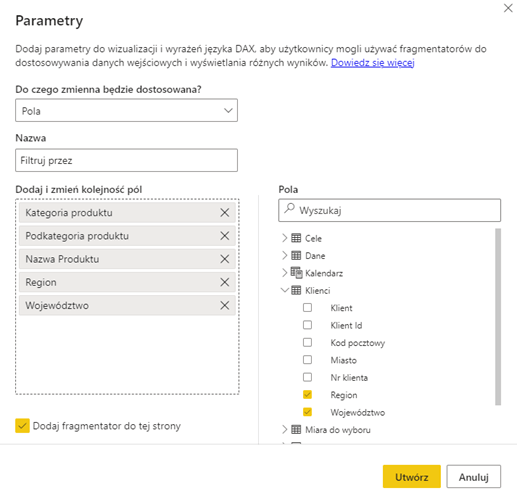
Poniżej możesz zobaczyć, jak filtr działa w akcji. Aby wizualizacja działała z parametrami pola, utworzony parametr powinien znaleźć się na wizualizacji oraz na filtrze – np. jako fragmentator.
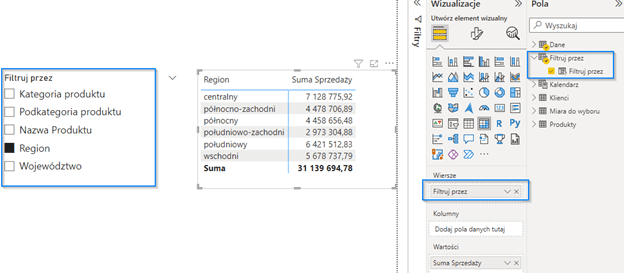
Istnieje możliwość wyboru kilku elementów z parametrów pola (z wciśniętym klawiszem Ctrl), wówczas tworzą one kolejne poziomy hierarchii na wizualizacji. Przy wyborze kilku elementów ważna jest kolejność wyboru, ponieważ w takiej kolejności będziemy pracować na hierarchii. Jeżeli nie jest wybrany żaden element z parametrów, wówczas jest to traktowane jak opcja „Wybierz wszystkie”.
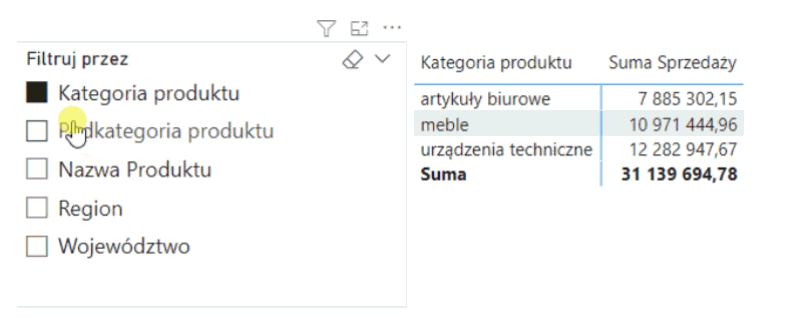 Można zauważyć, że w modelu danych utworzona została dodatkowa tabela kalkulowana, która prezentuje się następująco:
Można zauważyć, że w modelu danych utworzona została dodatkowa tabela kalkulowana, która prezentuje się następująco:
![]()
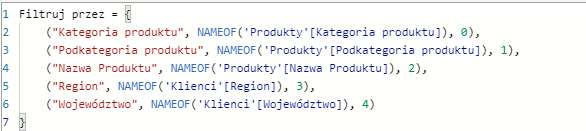
Tabela zawiera trzy kolumny: nazwę prezentowanego parametru, nazwę kolumny, która będzie użyta oraz ich kolejność. Po utworzeniu parametru to właśnie tu w kodzie tabeli kalkulowanej należy wprowadzać zmiany, ponieważ nie istnieje jeszcze interfejs, gdzie można edytować wprowadzone parametry pól. Tu możesz zmienić kolejność pojawiania się pól w liście parametrów. Dzięki zastosowaniu funkcji NAMEOF, nawet gdy zmienisz nazwę kolumny w modelu, parametry pól będą działać i uwzględnią wprowadzoną zmianę. Parametry pól, co ważne, nie wpływają na obciążenie wydajności modelu.
Parametry pola jako miary Power BI
W artykule nt. dynamicznego wybierania miar na raporcie Power BI pisałem o wyborze miar za pomocą fragmentatora. Jak się okazuje teraz, polami wybieranymi do parametrów pól nie muszą być jedynie pola wymiarów, ale mogą być również miary. Wystarczy do tego chwila zabawy z funkcją NAMEOF.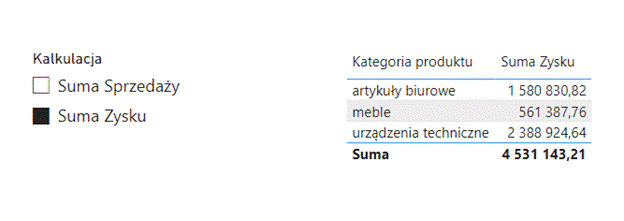
Do czego użyć parametrów pola w Power BI?
W Internecie znaleźć można wiele zastosowań dla nowej funkcjonalności – filtrowanie, sortowanie, hierarchie itd. A do czego Ty możesz użyć tej funkcjonalności Power BI? Podziel się opinią w komentarzu.








Witam
Czy za pomocą tych parametrów można potworzyć grupy miar, które będą wyświetlane na wykresie?
Chodzi mi o sytuację w której mam miary dotyczące jakieś wartości w tym roku w zeszłym i diff, mam kilkanaście obszarów, które chciałbym wrzucić na fragmentator, a po jego naciśnięciu na wykresie pojawią się zdefiniowane 4 miary a nie jedna.
Cześć Piotr, potwierdzam, że to działa też na miarach. Jest to opisane w ostatnim akapicie. Wstaw parametry pola na dowolnych polach, a później podmień w pasku formuły w środku NAMEOF nazwę kolumny na nazwę miary.
Witam serdecznie. Mam pytanie. Uczę się obecnie języka dax i Power BI. Zrobiłem dwa parametry i chciałbym je użyć w miarce, dla której już stworzyłem slicer, aby tabelka obok wyświetlała mi parametr kiedy przełączę wartość na slicer. Parametry działają sprawnie poza tym.
Funkcje, które próbuję nie obsługują mi tych parametrów do wyświetlania. Jakiej funkcji mógłbym użyć aby poprostu wywołać parametr w mierze bez dodatkowych kalkulacji ? Pozdrawiam
Hej Krystian, zwykle jest to SELECTEDVALUE.